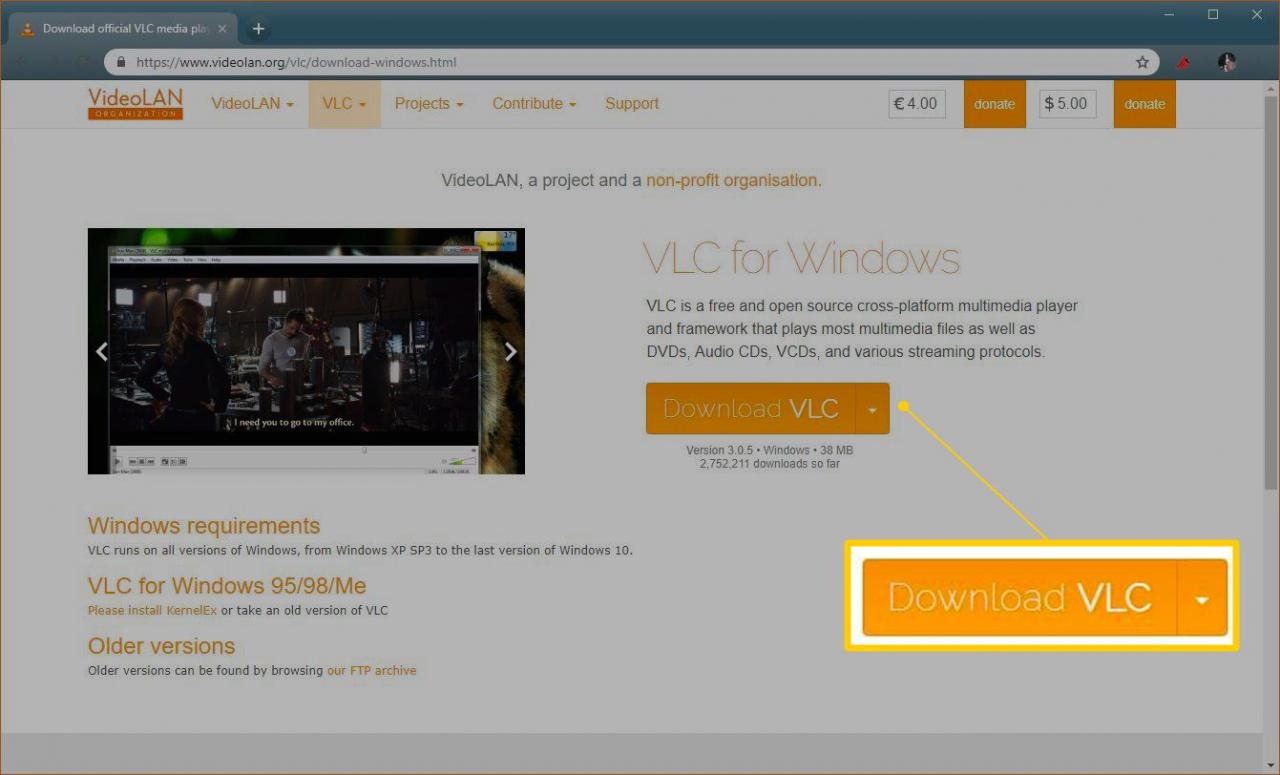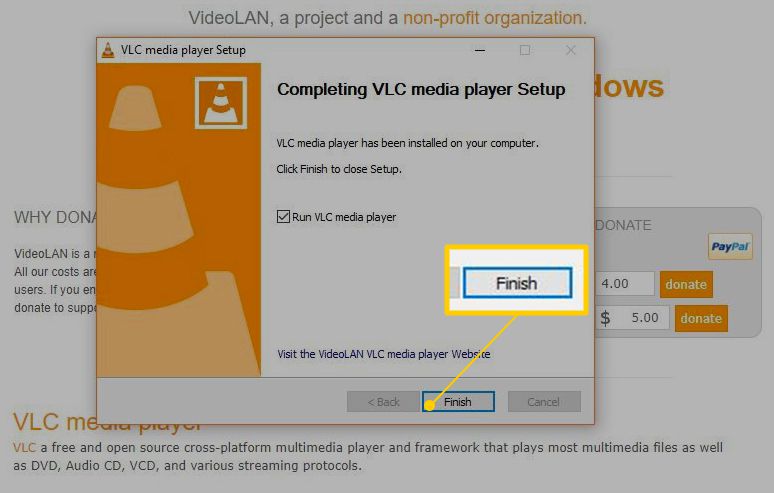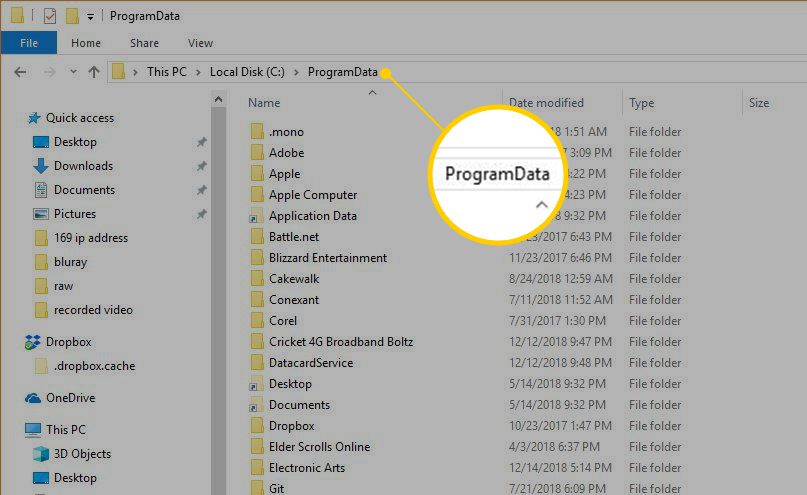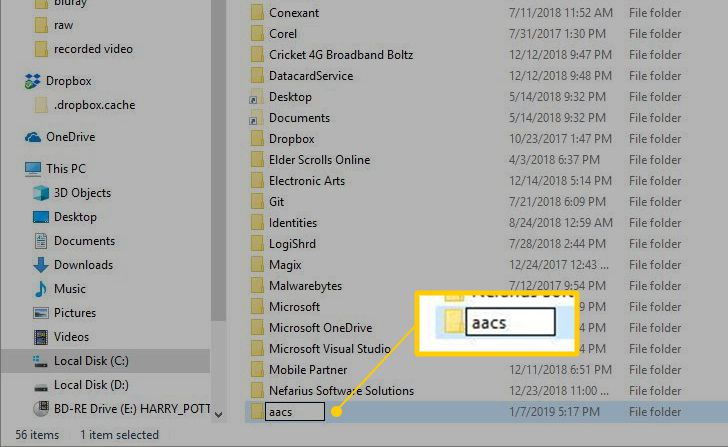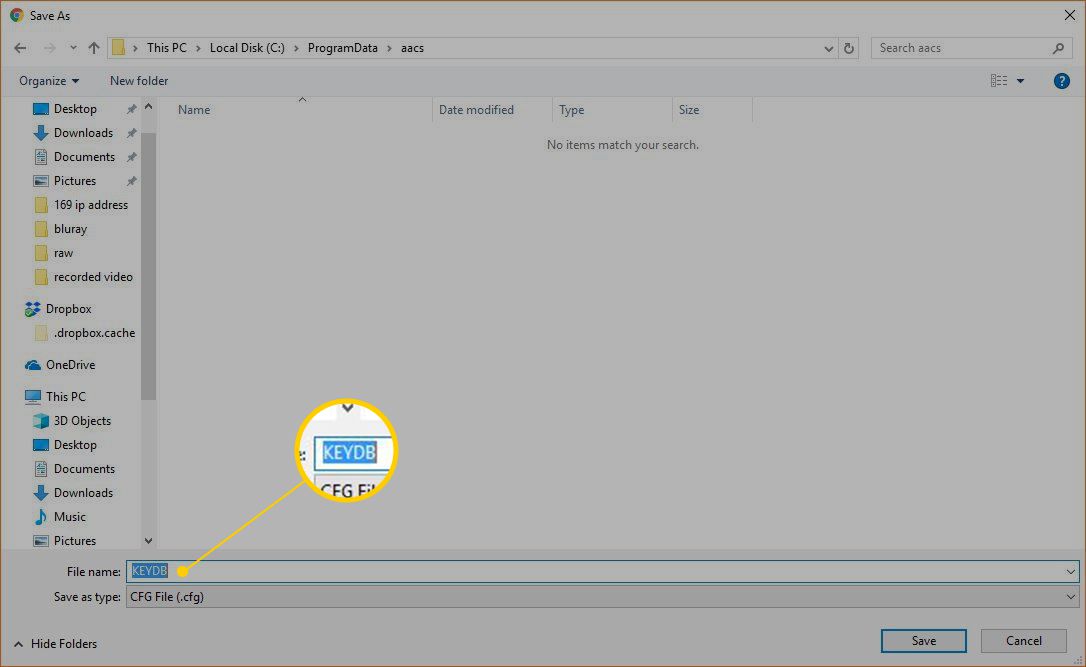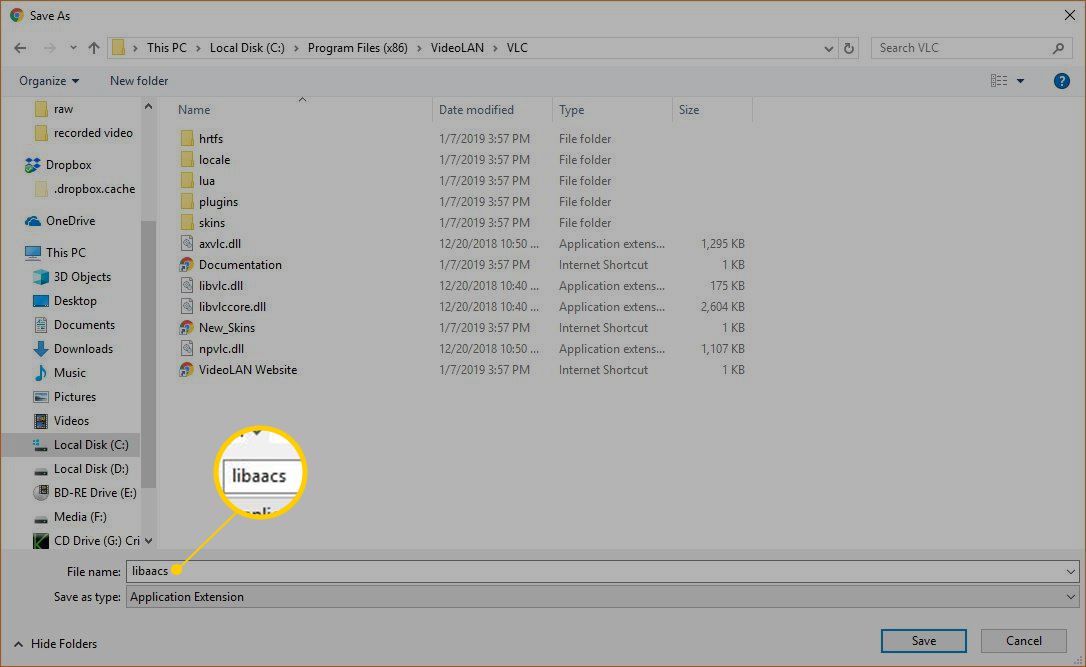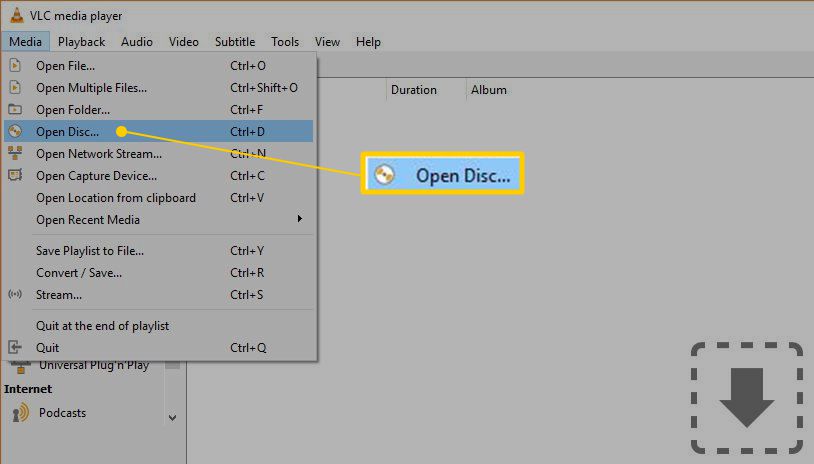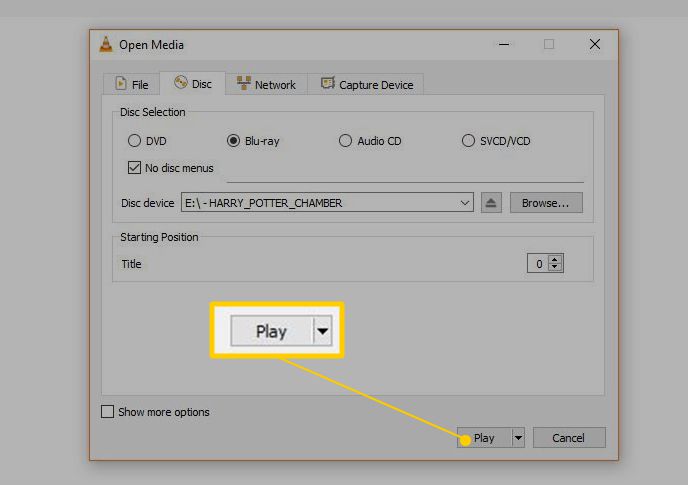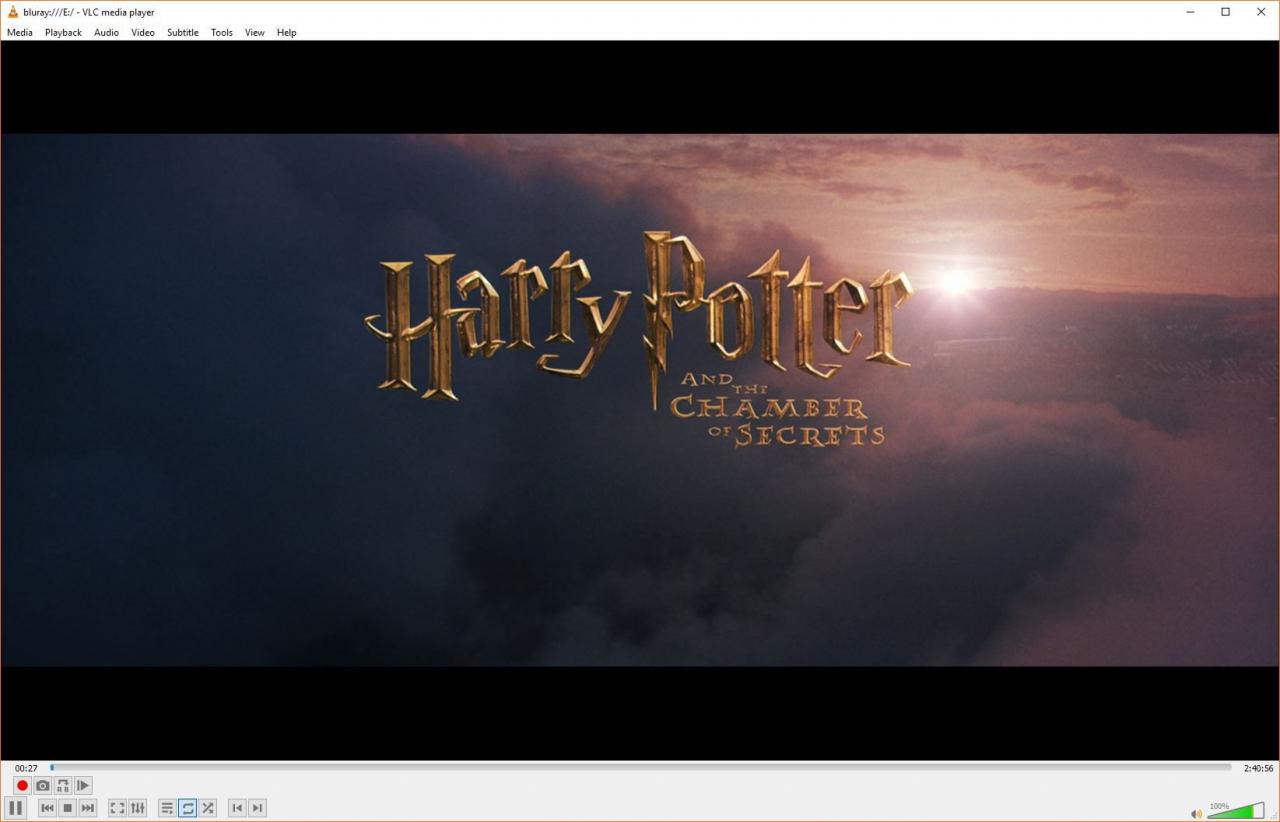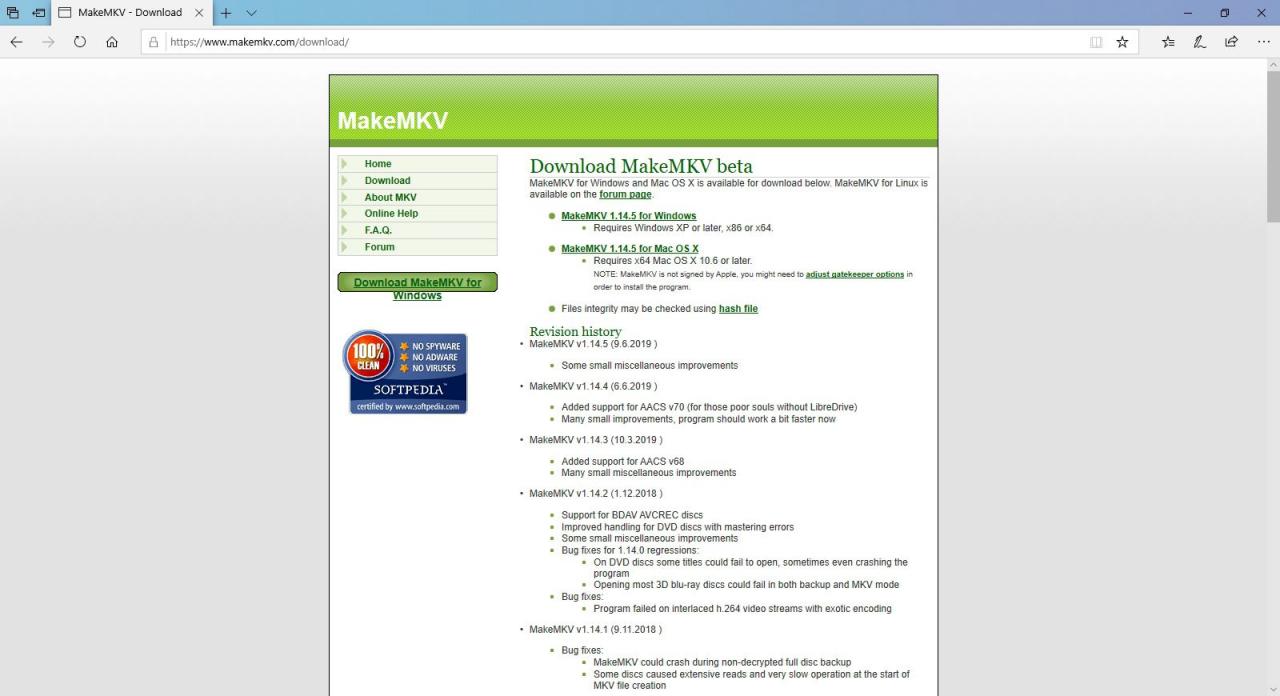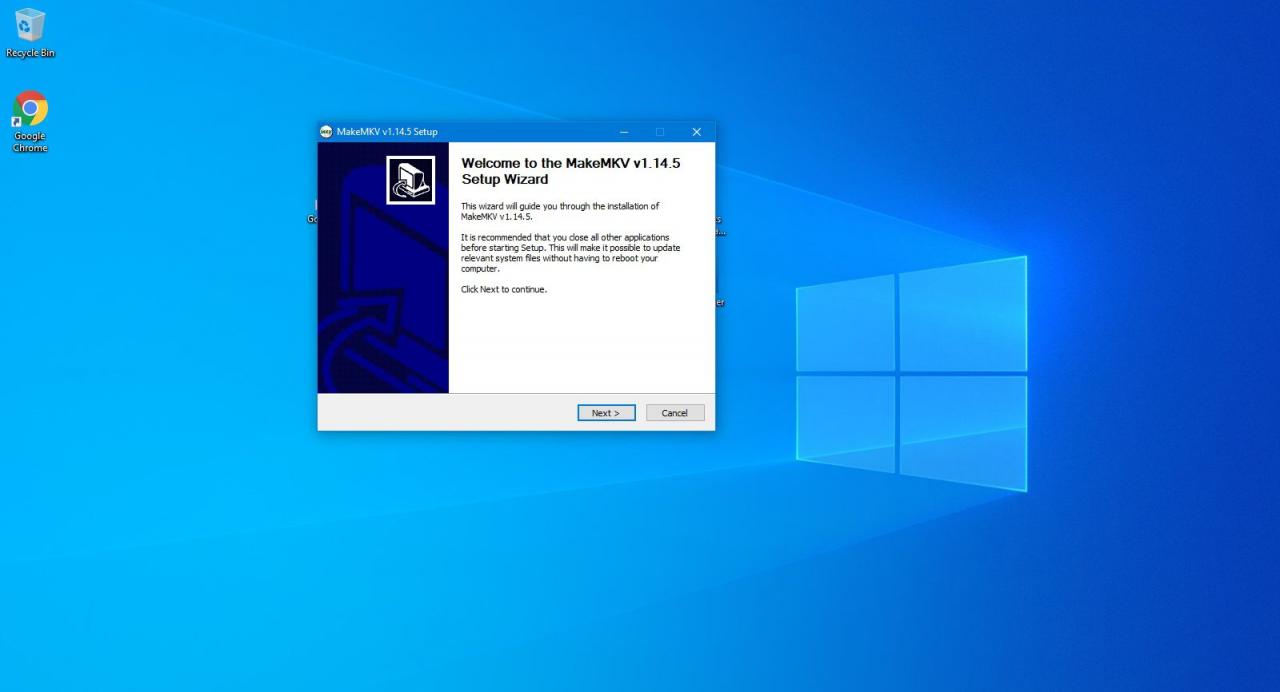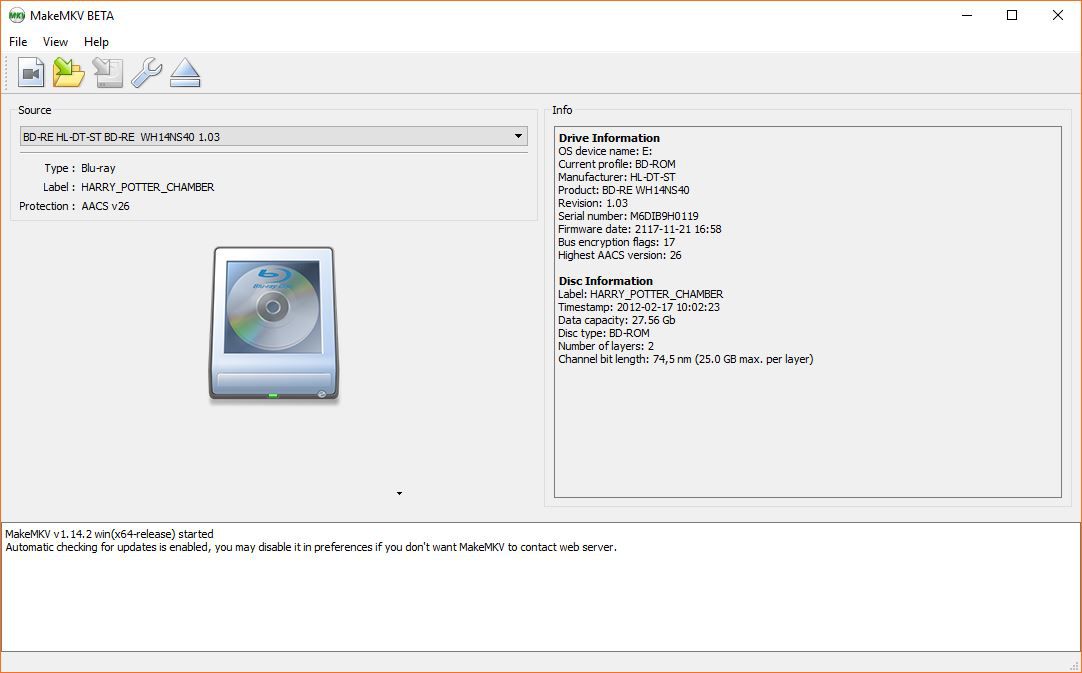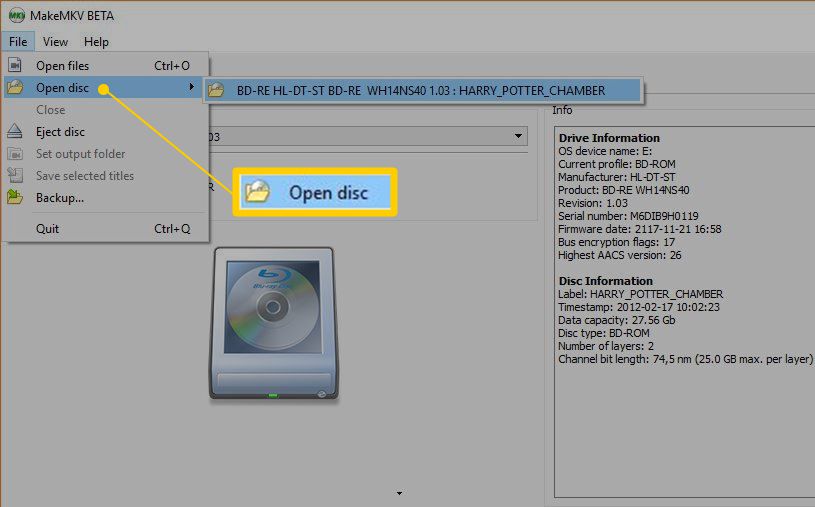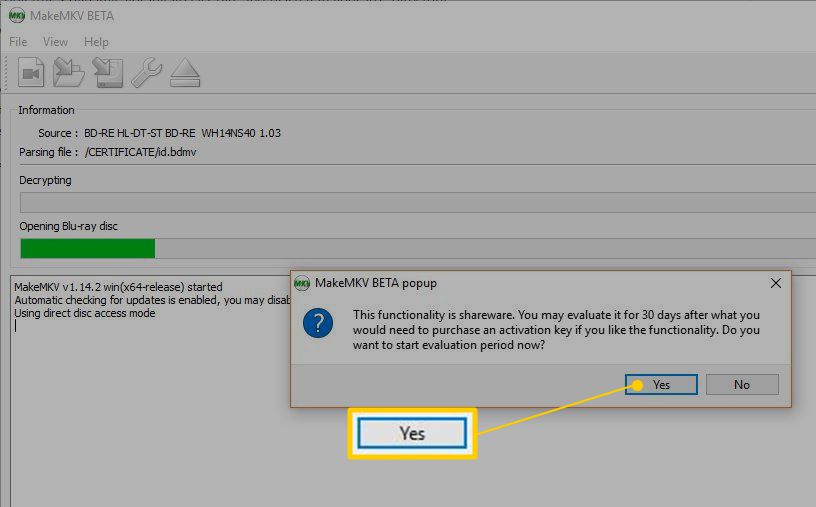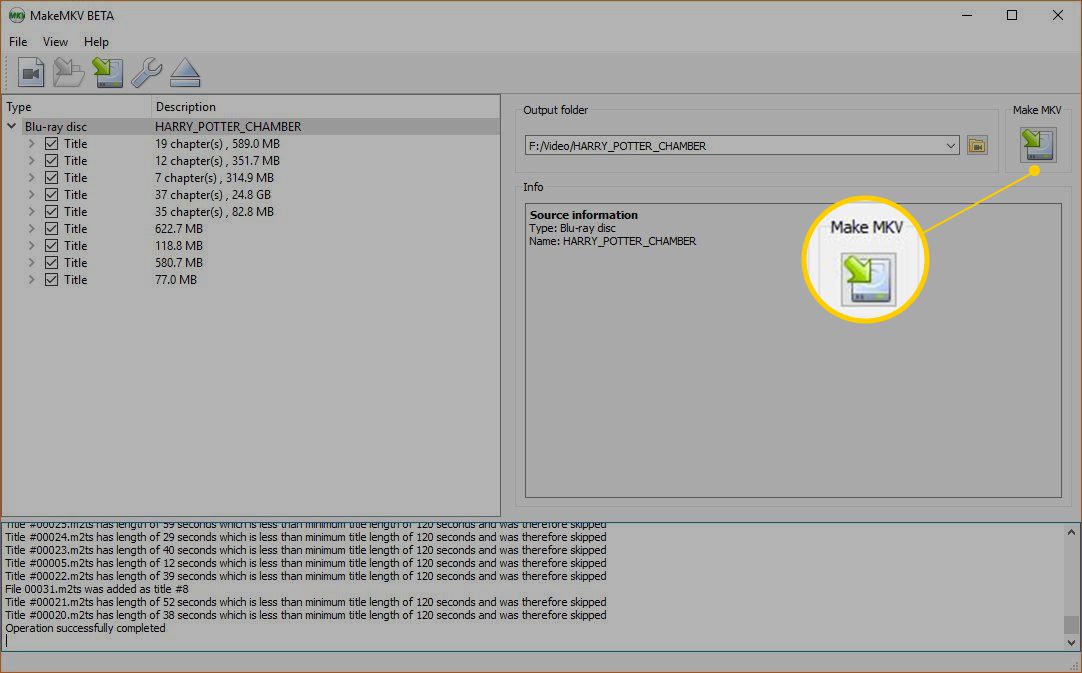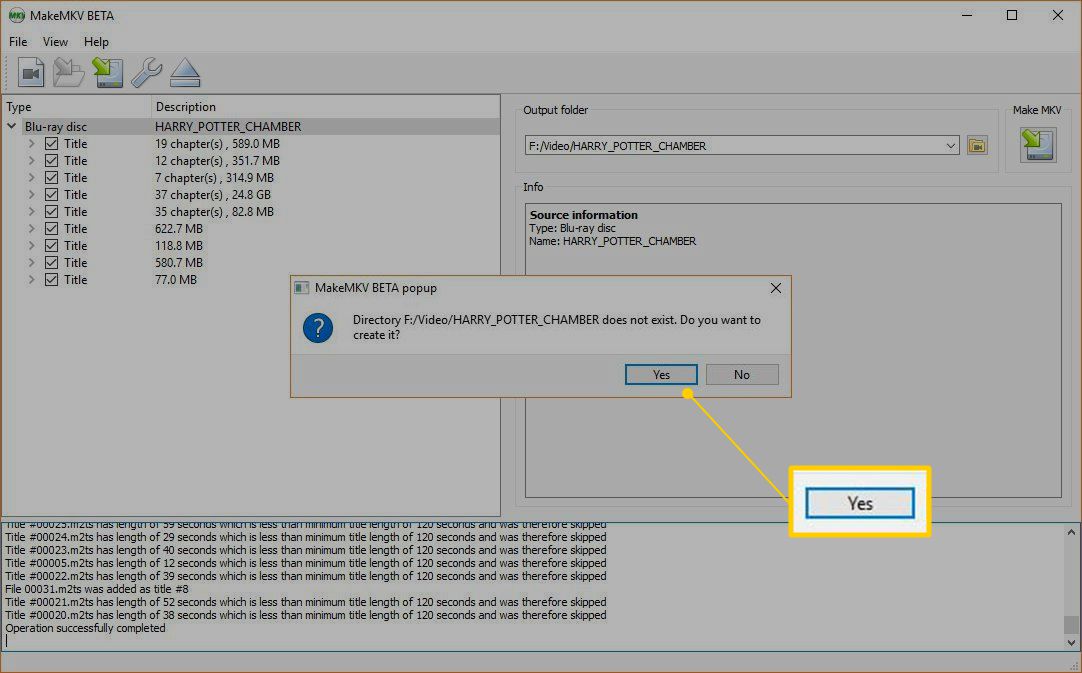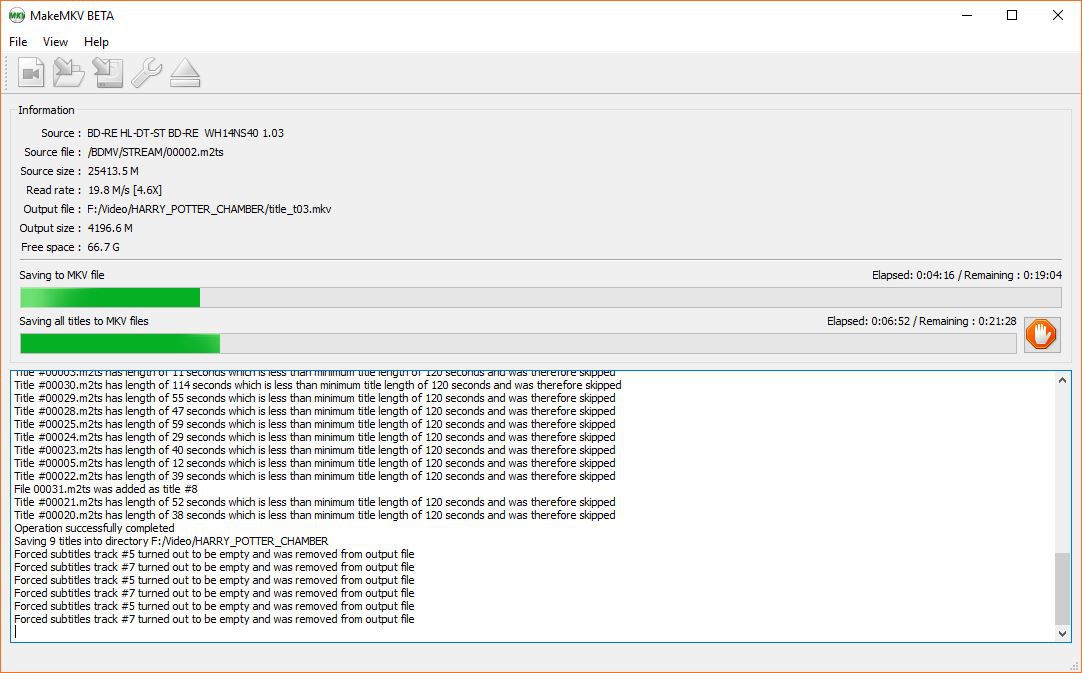L'unità Blu-ray giusta può svolgere il triplo di funzioni come masterizzatore Blu-ray, masterizzatore DVD e persino lettore di film Blu-ray. Poiché Blu-ray è l'unico supporto fisico in grado di gestire video ad alta definizione e ultra alta definizione, potresti persino essere tentato di aggiornare il tuo computer piuttosto che acquistare un nuovo lettore Blu-ray.
Il problema è che se vuoi riprodurre Blu-ray e non DVD su Windows 10, dovrai prima fare un po 'di lavoro.
Le istruzioni in questo articolo si applicano a Windows 10.
Perché Blu-ray non funziona in Windows 10?
Windows 10 non include la capacità integrata di riprodurre dischi Blu-ray, perché Microsoft dovrebbe pagare una tariffa di licenza per includere tale funzionalità. Questa opzione aumenterebbe il costo di ogni singola copia di Windows 10. Poiché la maggior parte dei computer non dispone nemmeno di lettori Blu-ray, Microsoft non offre la funzionalità.
Con Xbox One, Microsoft offre una licenza gratuita per guardare i film Blu-ray sulla tua console. Questa opzione non è fornita agli utenti di Windows 10, quindi devi cercare altrove se vuoi guardare i dischi Blu-ray sul tuo computer.
Le due migliori opzioni sono utilizzare un lettore multimediale non nativo come VLC o convertire i tuoi Blu-ray con un programma come MakeMV.
Come guardare i Blu-ray in Windows 10 con VLC
VLC gestisce la maggior parte dei formati di file musicali e video. È simile per funzionalità a Windows Media Player, ma ha molte funzionalità extra. Non puoi scaricarlo dal Microsoft Store ufficiale, ma è disponibile gratuitamente dal sito Web dello sviluppatore.
Il problema è che quando installi per la prima volta VLC, non è in grado di riprodurre dischi Blu-ray. Dopo averlo installato, è necessario scaricare due file aggiuntivi e inserirli in cartelle specifiche.
Cosa ci piace
-
È gratis.
-
VLC è uno dei migliori lettori multimediali in circolazione.
Cosa non ci piace
-
L'installazione è difficile, perché è necessario scaricare file aggiuntivi e posizionarli in posizioni specifiche.
-
Anche dopo averlo configurato, VLC non può visualizzare alcuni menu Blu-ray.
Ecco come guardare i Blu-ray in Windows 10 con VLC Media Player:
-
Accedi al sito di download ufficiale di Videolan per VLC e seleziona Scarica VLC.

-
Scarica e installa VLC sul tuo computer.

-
Apri il tuo Esplora file e vai a C: ProgramData.

sostituire C: con l'unità in cui è installato Windows se non è installato sull'unità C.
-
Stampa spostamento + CTRL + N per creare una nuova cartella e assegnarle un nome AACS.

-
Scarica KEYDB.cfg dal sito vlc-bluray.whoknowsmy.name direttamente al C: ProgramData aacs cartella appena creata.

-
Scarica libaacs.dll dal sito vlc-bluray.whoknowsmy.name direttamente nella tua cartella VLC.

Se Windows non ti consente di scaricare direttamente nella directory VLC, scarica il file altrove e trascinalo nella directory VLC.
-
Inserisci un disco Blu-ray nell'unità Blu-ray e avvia VLC.
-
Seleziona Media > Apri Drive.

-
Seleziona il Blu-ray radiale, seleziona la casella accanto a nessun menu del discoe verifica che il tuo Blu-ray sia selezionato nel campo del dispositivo del disco. Quindi seleziona play.

-
Il tuo video inizia.

-
Per guardare i dischi Blu-ray in futuro, ripetere i passaggi 8-11.
Come copiare e convertire dischi Blu-ray da guardare su Windows 10
L'altro modo per guardare i dischi Blu-ray su un computer Windows 10 è convertire i file sul disco in file che qualsiasi lettore multimediale è in grado di riprodurre. Questo è un processo noto come ripping e codifica.
Quando copi e codifichi un disco Blu-ray, copi le informazioni dal disco al computer, quindi le converti in un comodo formato di file multimediale. Nonostante il nome, questo processo non è distruttivo. Dopo aver copiato e codificato un disco Blu-ray, puoi comunque utilizzare il disco come faresti normalmente.
Fare copie personali di media come i dischi Blu-ray è legale in alcune giurisdizioni e illegale in altre. Copie come queste sono solo per uso personale, non per distribuzione o visualizzazione di alcun tipo, e dovresti ottenere consulenza legale da una fonte qualificata se non sei sicuro.
Alcuni programmi, come MakeMKV, eseguono sia il ripping che la codifica di questo processo. Poiché il processo è automatizzato, questo è il modo più semplice per guardare un film Blu-ray su Windows 10.
Il processo di conversione può richiedere molto tempo se si dispone di un computer lento e anche i dischi Blu-ray convertiti occupano molto spazio sul disco rigido.
Il vantaggio aggiuntivo di questo metodo è che una volta convertito un disco Blu-ray, puoi utilizzare un programma come Plex per guardarlo sugli altri computer o persino sul telefono.
Cosa ci piace
-
Il funzionamento con un solo pulsante rende questo il modo più semplice per guardare i Blu-ray su Windows 10.
-
Dopo aver creato delle copie dei tuoi film, puoi guardarli ovunque con Plex.
-
Ha l'ulteriore vantaggio di fare backup dei tuoi film nel caso in cui i dischi fisici vengano distrutti o rubati.
Cosa non ci piace
-
Non puoi semplicemente inserire un film e iniziare a guardarlo.
-
Il processo di conversione può richiedere molto tempo su computer lenti.
-
I film convertiti occupano molto spazio.
Ecco come copiare e convertire un disco Blu-ray da guardare su Windows 10:
-
Apri il sito ufficiale MakeMKV e seleziona MakeMKV 1.14.5 per Windows.

-
Scarica e installa MakeMKV sul tuo computer.

-
Avvia MakeMKV.

-
Seleziona Compila il > Apri discoe seleziona il tuo Blu-ray.

-
Seleziona Sì.

-
Nel Crea MKV sezione, seleziona l'icona che assomiglia a una freccia verde che punta a un'unità disco.

-
Seleziona Sì.

-
Attendi il completamento del processo di conversione.

-
Riproduci il file MKV che hai creato in un lettore multimediale compatibile, come VLC o Plex.